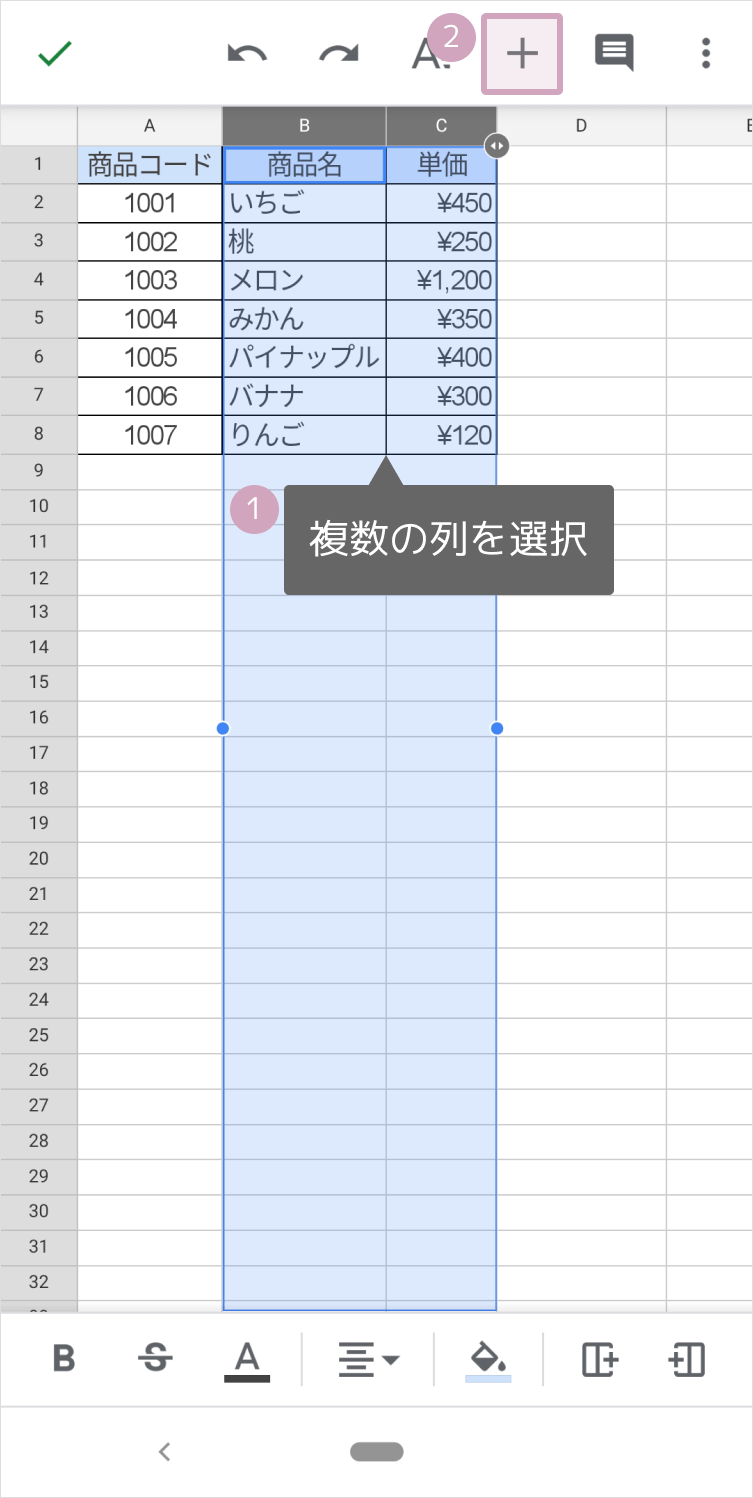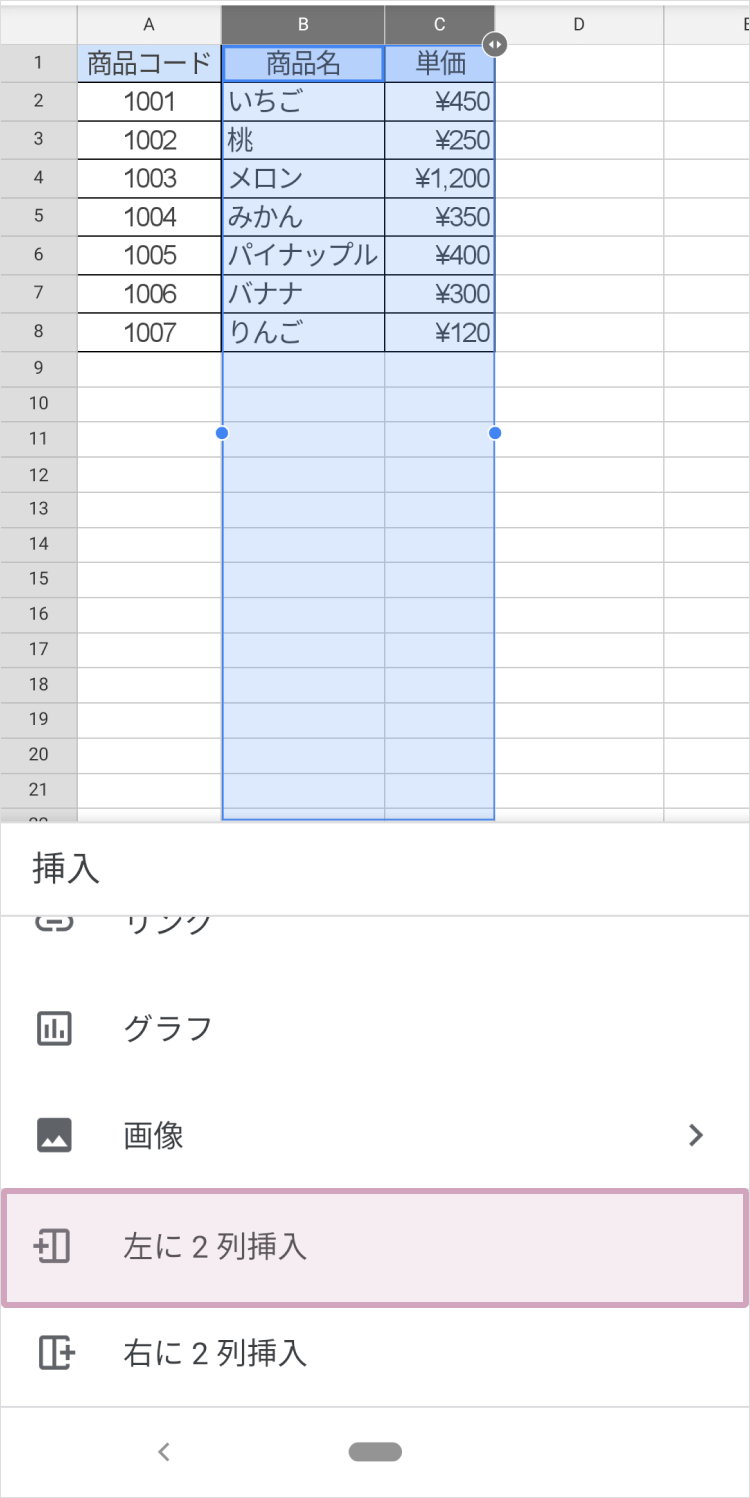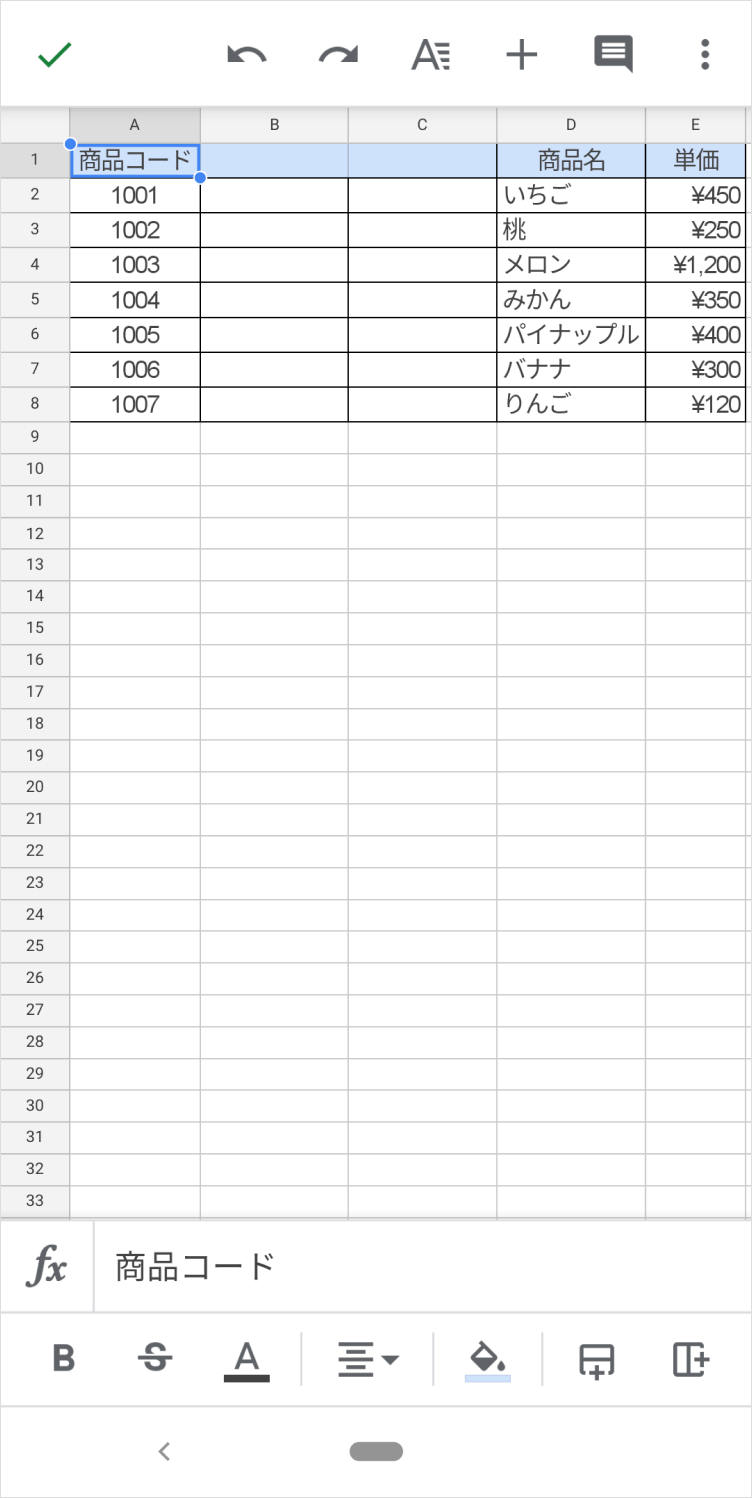Googleスプレッドシートで列を追加・挿入する操作方法です。
Excelと操作方法はほぼ一緒ですが、操作前の範囲選択の仕方によりメニューなどに表示される名前が変わります。
スプレッドシートに1列追加する方法
Sample
A列の横に列を挿入する

列を選択して追加
右クリックで操作
選択した列の右側、左側、どちらでも挿入ができます。
1. 列を選択 » 右クリック » 1列を左に挿入(1列を右に挿入)
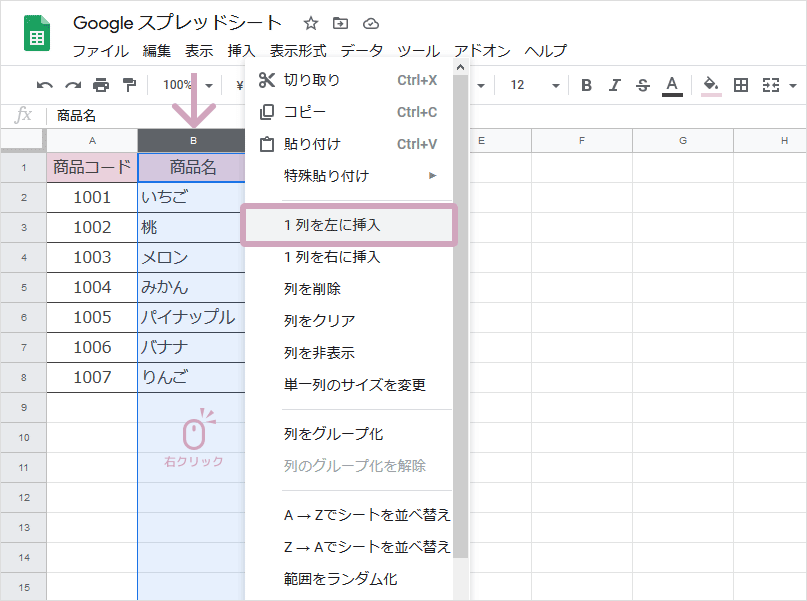
2. 列が挿入されました。
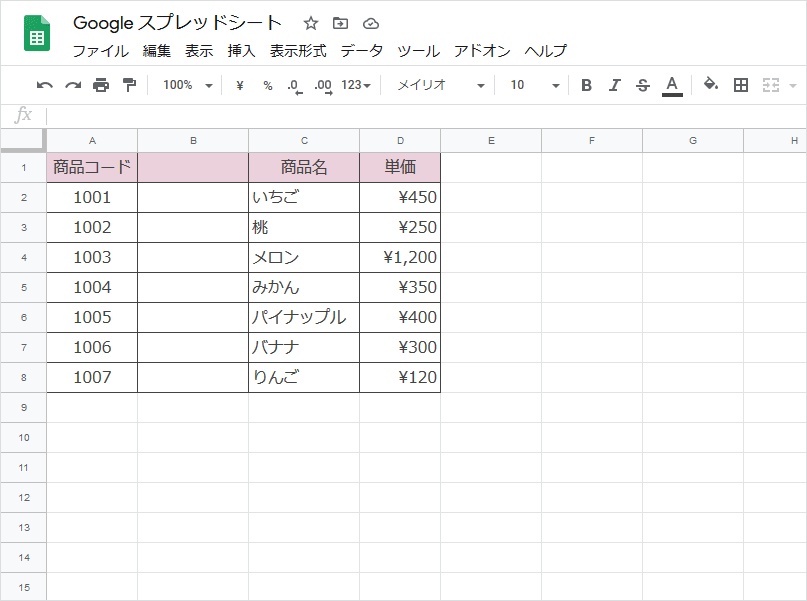
メニューから操作
追加したい場所の列を選択し、
挿入メニュー » 左に1列(右に1列)をクリックします。
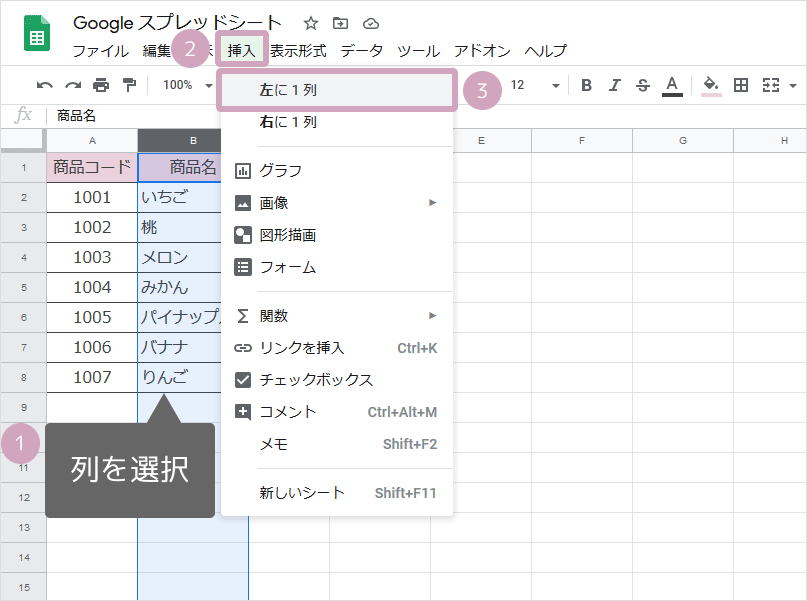
セルを選択して追加
列を選択しなくても、セルを選択している状態から列を追加することができます。
セルB1を選択し、(挿入したい列のセルならどこでも可)
挿入メニュー » 左に1列(右に1列)をクリック
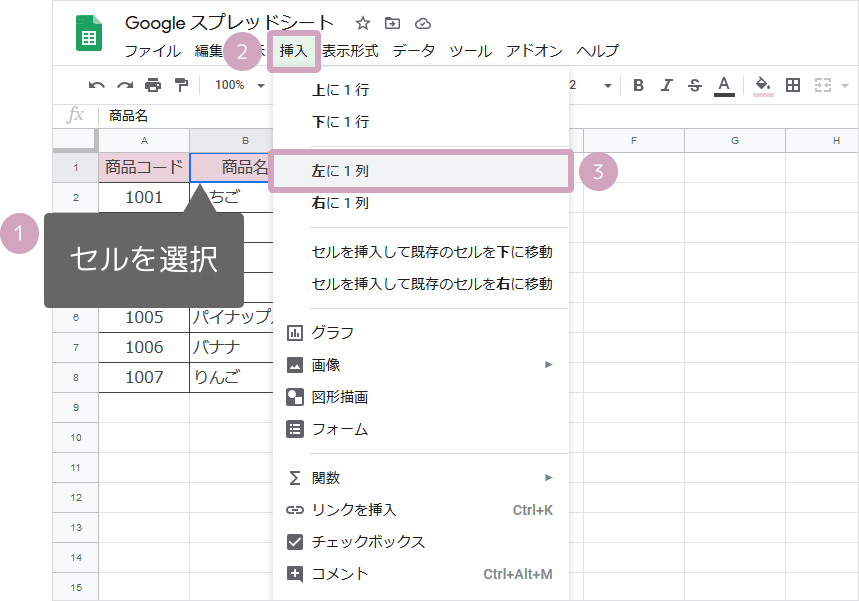
セルを選択して右クリックから操作した時は「列を挿入」のみで、左側に挿入されます。
右クリックの操作で右側に列を追加することはできません。
複数の列を追加する方法
複数列をまとめて追加する場合は、追加したい分の列数を先に選択して操作します。
列を選択して追加する
右クリックで操作
先に追加したい分の列を選択して操作をします。
複数列を選択 » 右クリック » 2列を左に挿入(2列を右に挿入)
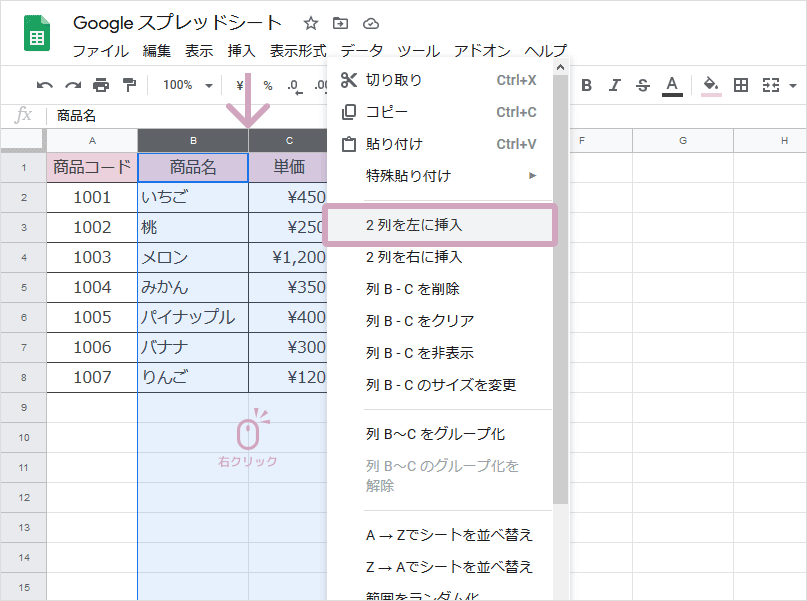
2. 選択した分の列数が追加されました。
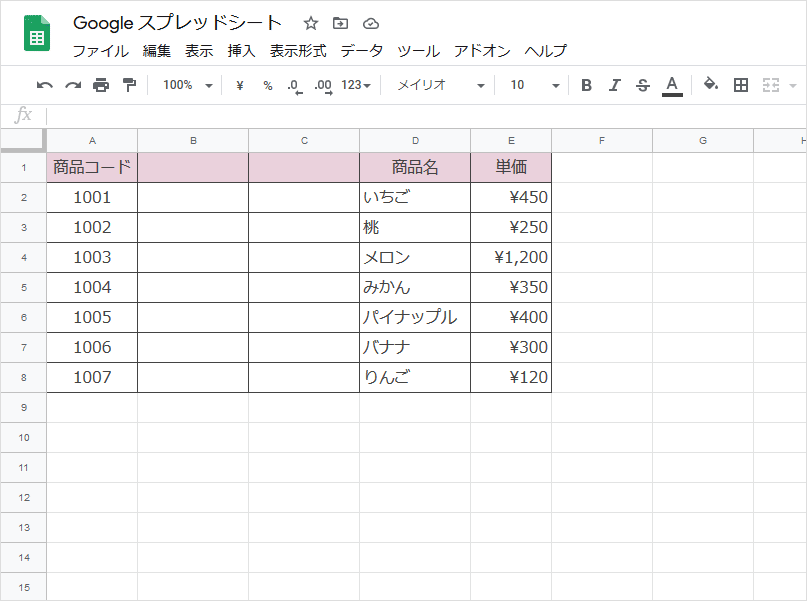
メニューから操作
1. 追加したい列の分(B~C列)を選択し、
挿入メニュー » 左に2列(右に2列)をクリックします。
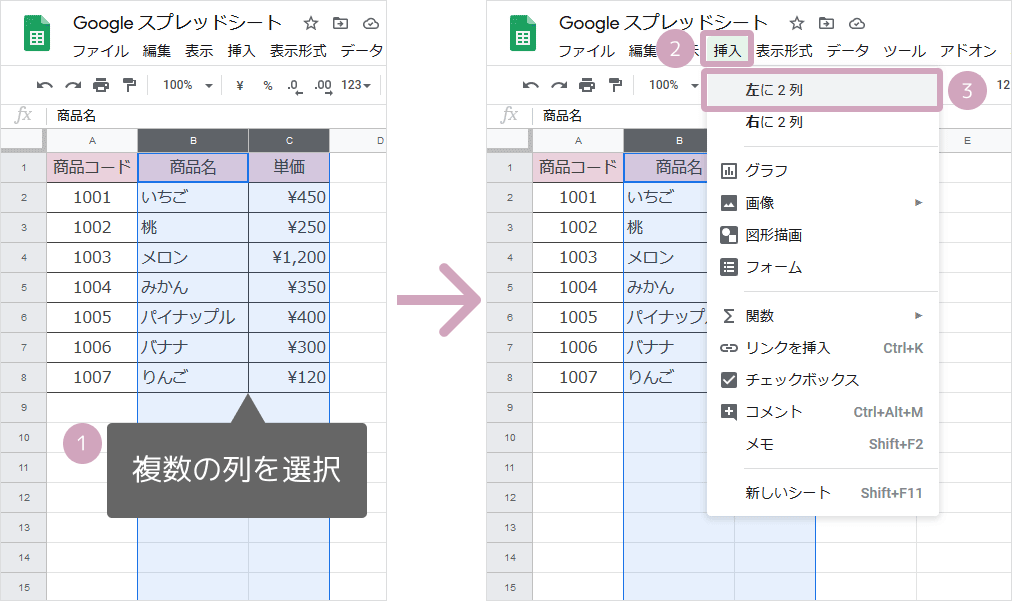
スマホアプリで列を追加する方法
1列を追加
スマートフォンのスプレッドシートアプリでの操作方法を説明します。
- 列を選択
- 下の列の追加ボタンをタップする
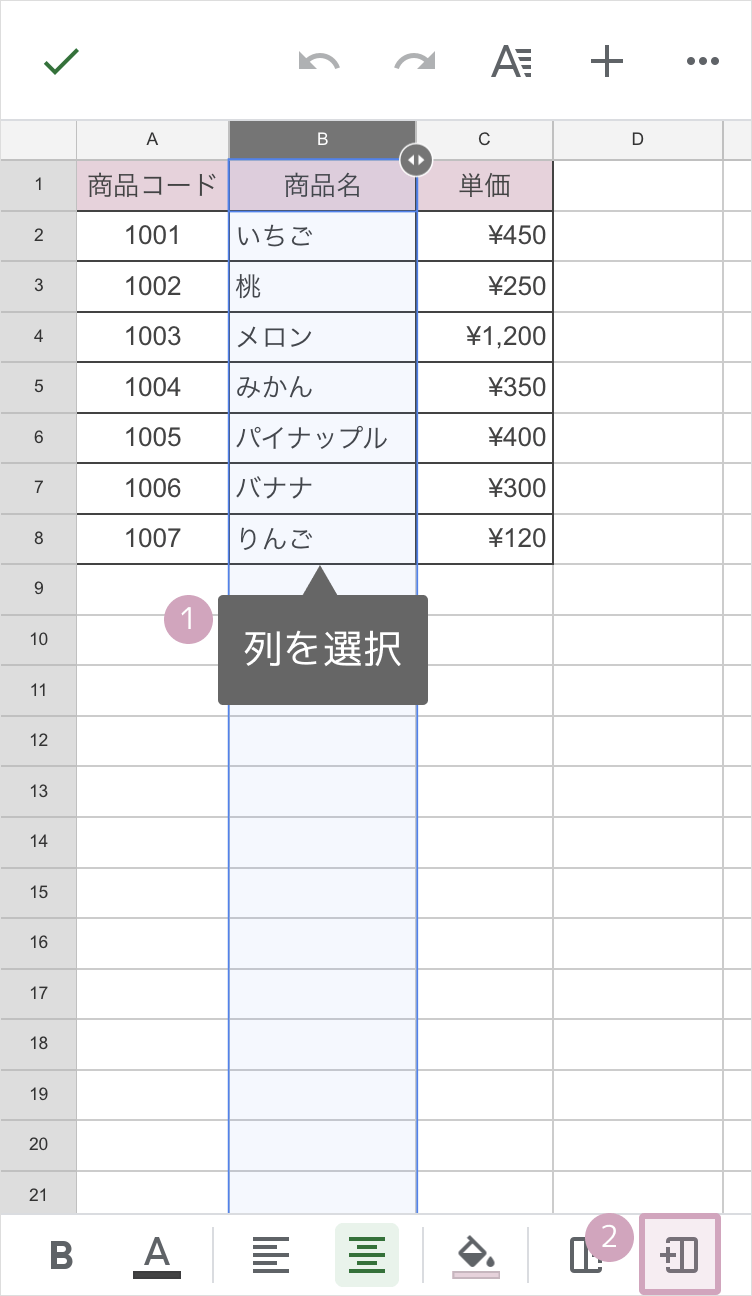
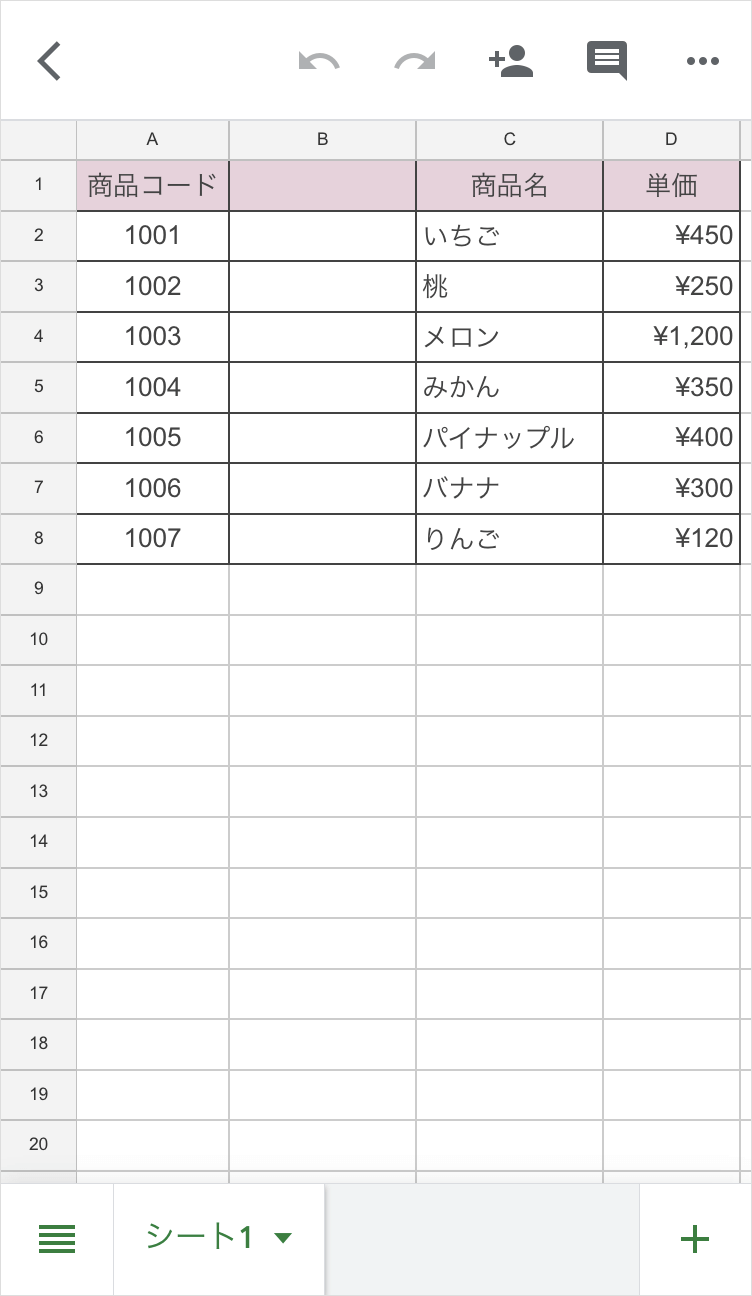
他にも、以下のやり方でも列挿入の操作ができます。
- 列を選択
- 上部の+ボタンをタップ
- 左に1列(右に1列)をタップ
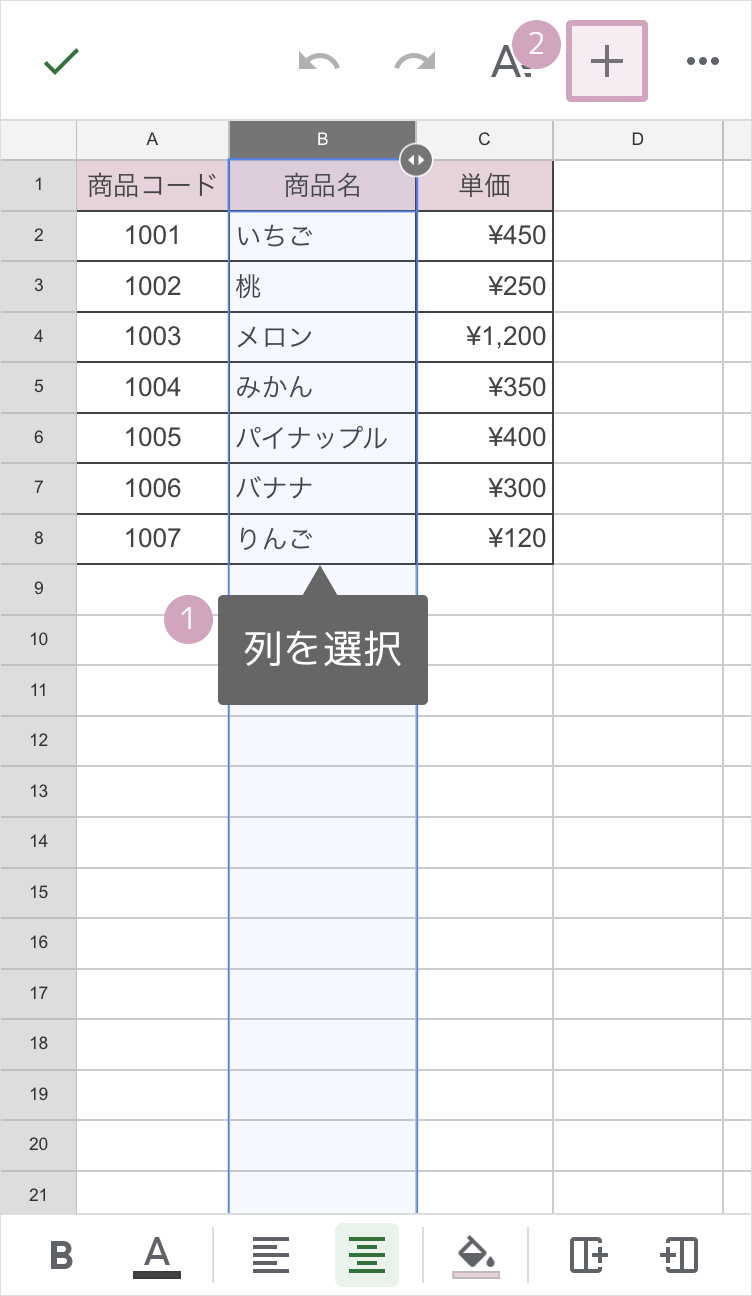
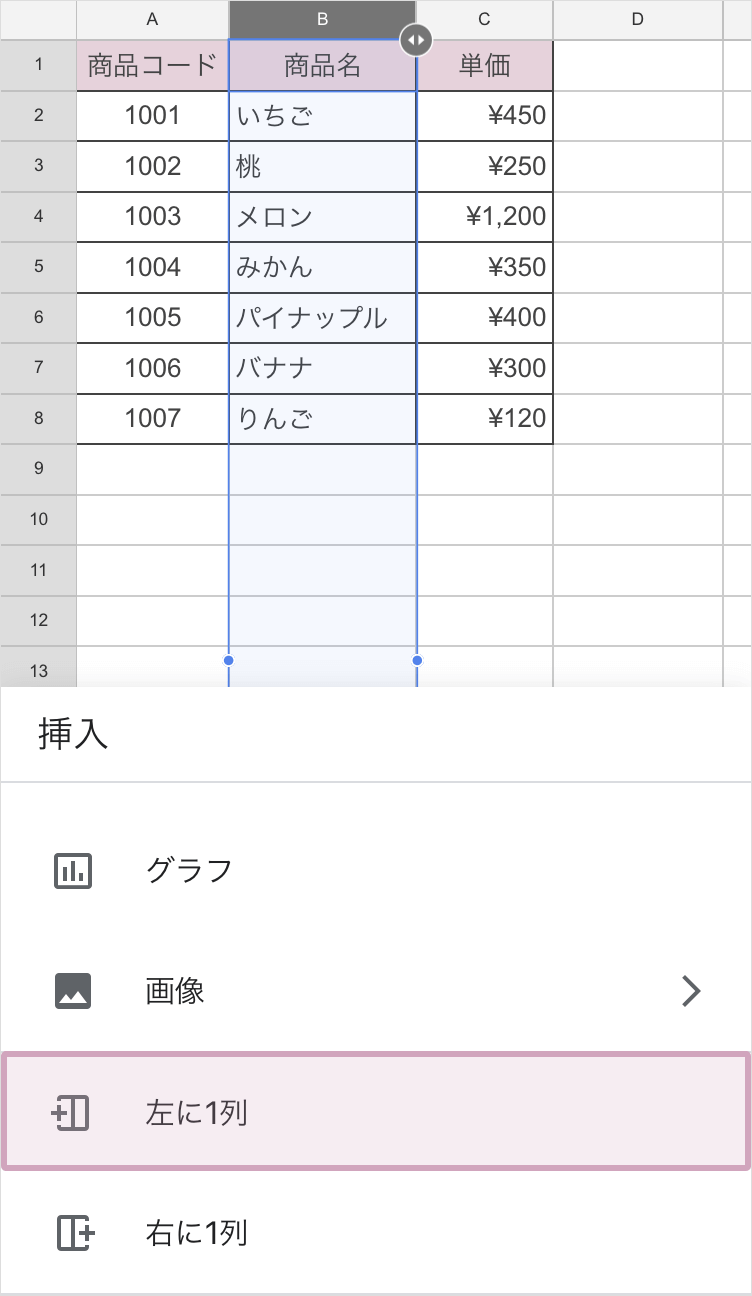
2列以上を追加
スマホアプリで複数列の挿入は、iPhoneとAndroidで操作が異なります。
iPhoneで複数列を追加
iPhoneのスプレッドシートアプリで複数列を追加するには、ボタンではなく選択範囲内をタップして出てくる選択肢から操作します。
- 追加したい分の列を選択
- 選択範囲内でタップ
- 左に2列挿入(右に2列挿入)をタップ
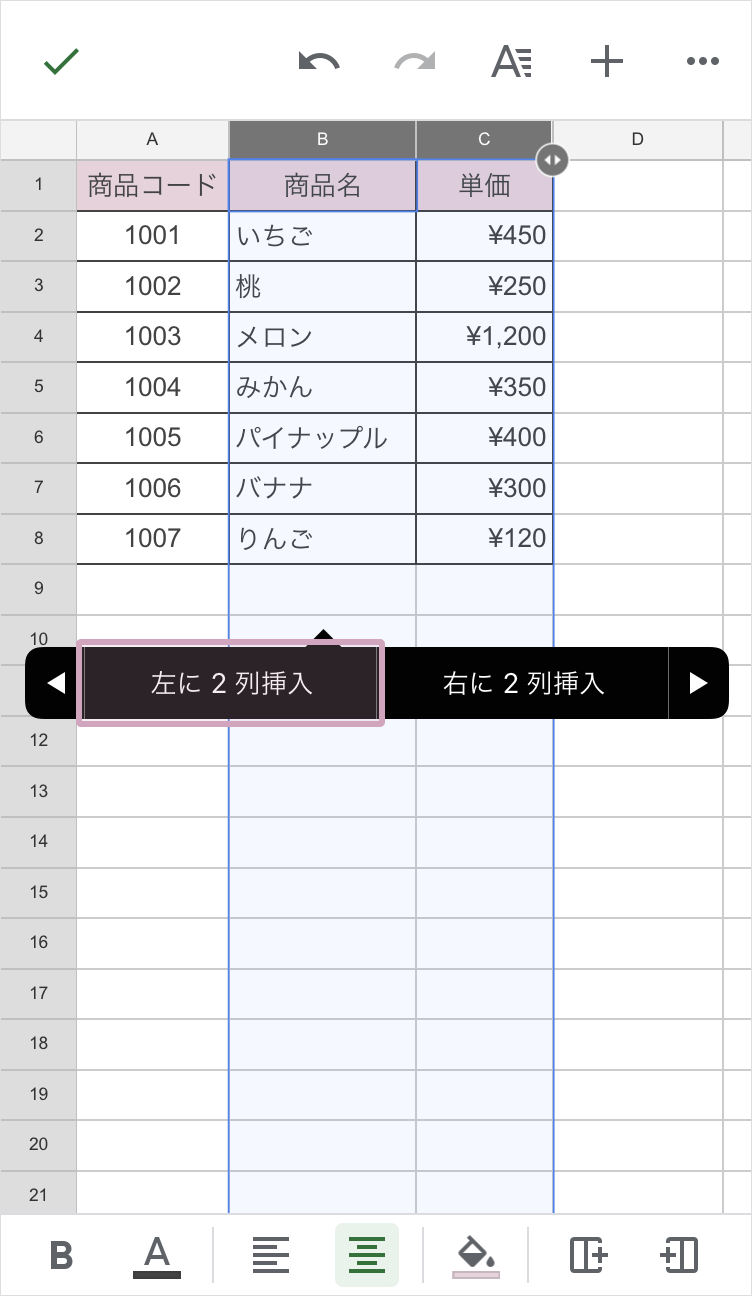
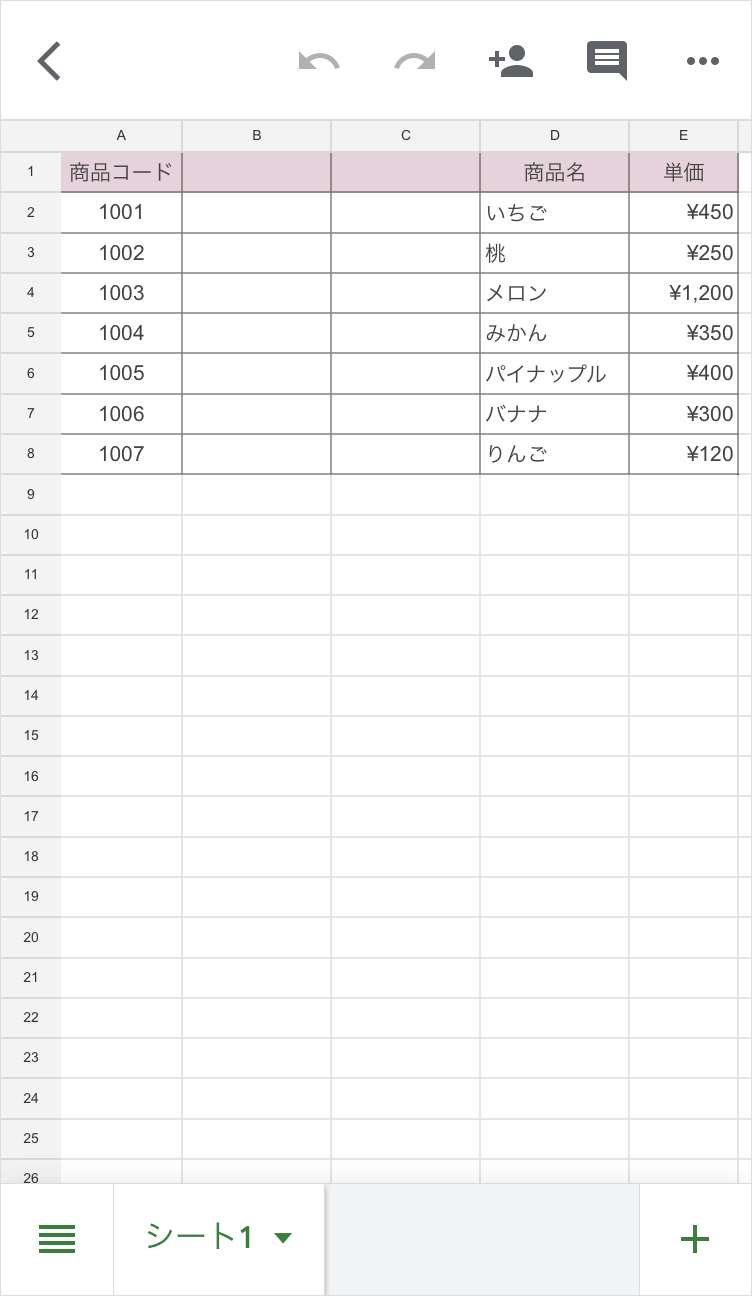
Androidで複数列を追加
Androidのスプレッドシートアプリで複数の列を追加するには、上部にある+ボタンから操作します。
- 追加したい分の列を選択
- 上部の+ボタンをタップ
- 左に2列挿入(右に2列挿入)をタップ